แนะนำหน้ารายการสินค้าคงคลัง
เวลาอัปเดต: 27 ส.ค. 2025 06:05
แนะนำฟังก์ชัน
เมนูรายการสินค้าคงคลัง คือ คลังข้อมูลของ SKU Merchant ที่สร้างผ่าน BigSeller และเพิ่มเข้าคลังสินค้า ซึ่งคุณสามารถตรวจสอบภาพรวมได้อย่างครบถ้วน ไม่ว่าจะเป็นสต็อกที่มีอยู่ สต็อกพร้อมขาย สต็อกที่อยู่ระหว่างทาง รวมถึงการอัปเดตราคาต้นทุน การแก้ไขตำแหน่งชั้นวาง การพิมพ์ Label สินค้า และการตั้งค่าการแจ้งเตือนสต็อก จำนวนวันสั่งซื้อ และวันที่ปลอดภัย ฟังก์ชันนี้ช่วยให้คุณจัดการและติดตามภาพรวมของสินค้าได้ง่าย สะดวก และมีประสิทธิภาพมากขึ้น
การเพิ่ม SKU Merchant เข้าคลังสินค้า
หากคุณได้สร้าง SKU Merchant เรียบร้อยแล้วแต่ค้นหาไม่พบในหน้านี้ สาเหตุคือยังไม่ได้เพิ่มสินค้าเข้าคลังในขั้นตอนการสร้าง SKU Merchant ดังนั้น คุณสามารถเพิ่มสินค้าเข้าคลังย้อนหลังได้โดยตรงจากหน้านี้ 👉 คลิกดู วิธีการเพิ่มสินค้าเข้าคลังสินค้า เพื่อเรียนรู้รายละเอียดเพิ่มเติม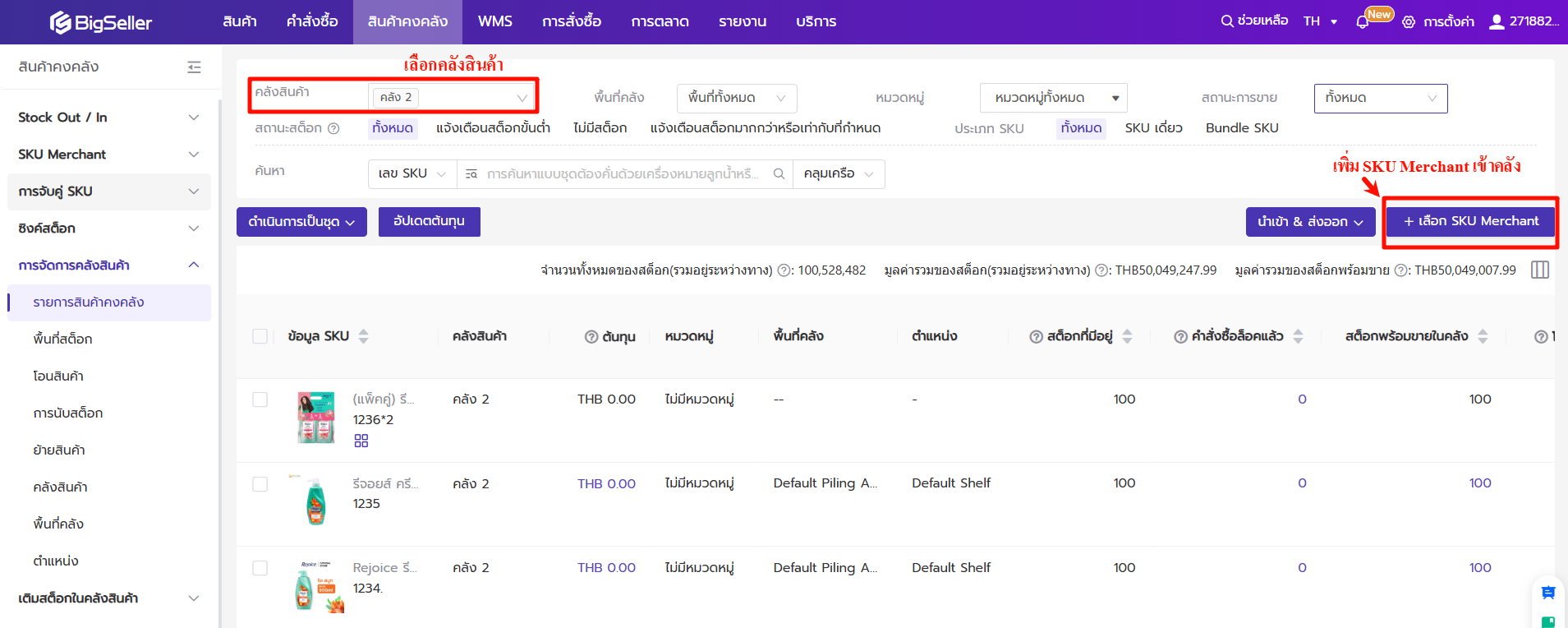
การตั้งค่าราคาต้นทุน
คุณสามารถตั้งค่าหรืออัปเดตราคาต้นทุนของ SKU Merchant ได้ คลิกดู วิธีการตั้งค่าหรืออัปเดตราคาต้นทุน เพื่อดูรายละเอียดเพิ่มเติม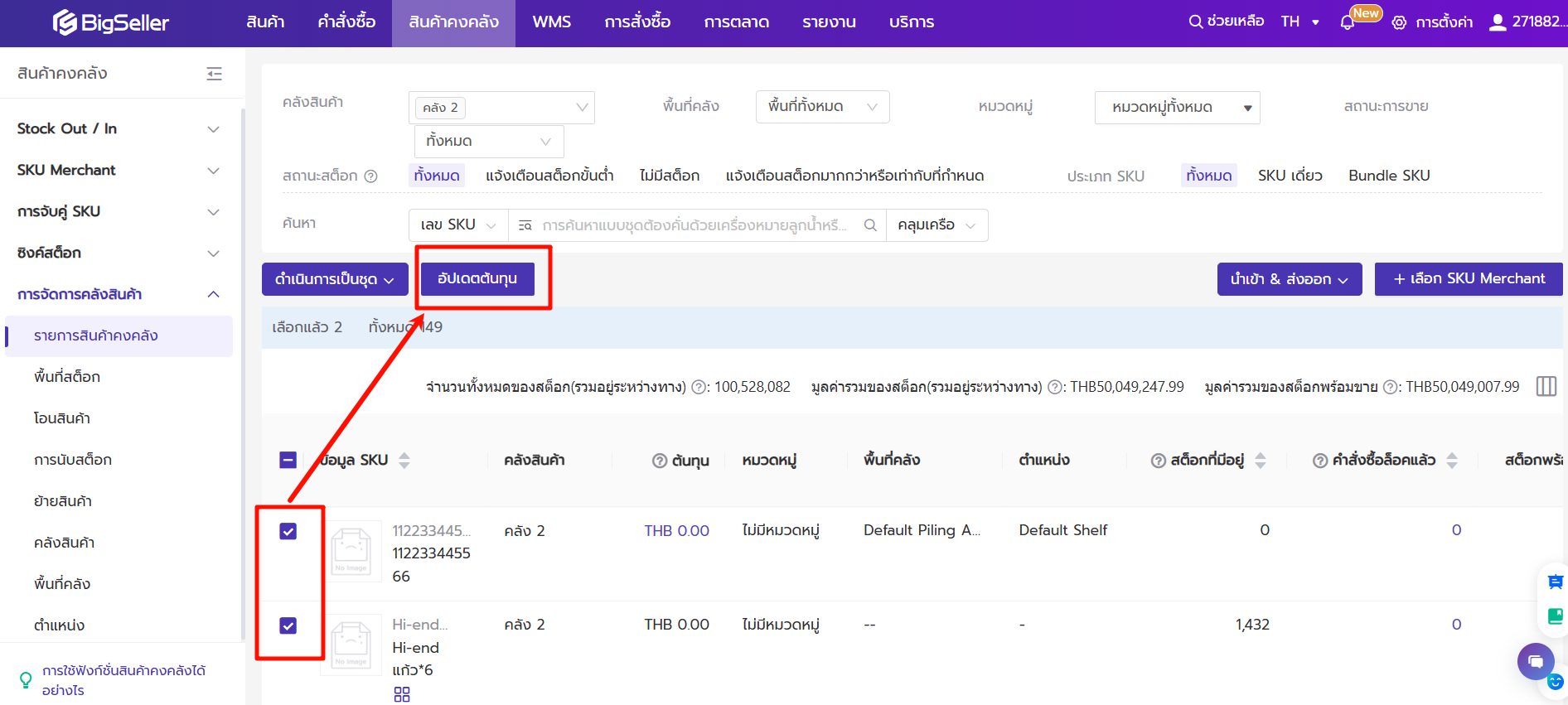
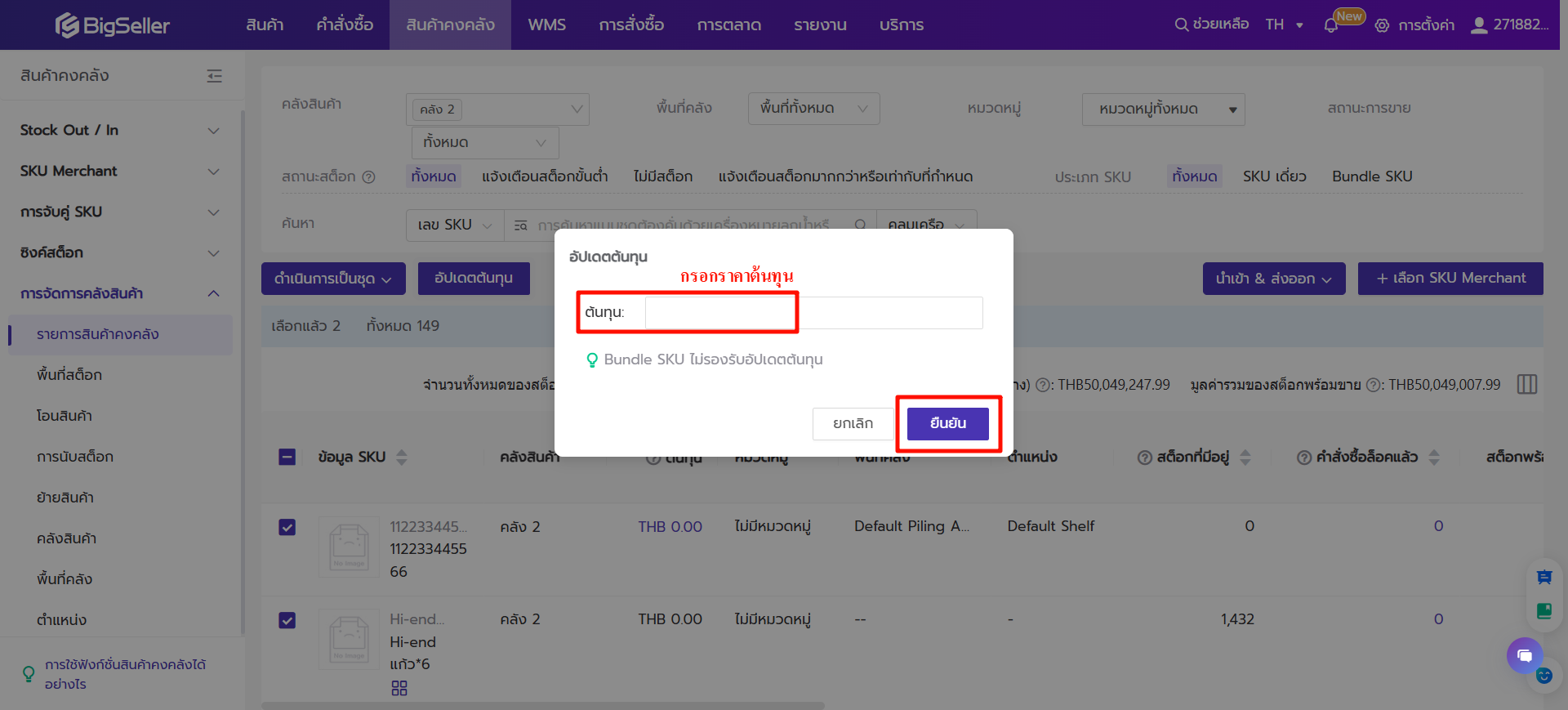
ปุ่มดำเนินการเป็นชุด
คุณสามารถพิมพ์ Label สินค้า ตั้งค่าสถานะการขาย ตั้งค่าการแจ้งเตือนสต็อก ตั้งค่าตำแหน่ง และลบสินค้าผ่านหน้ารายการสินค้าคงคลังได้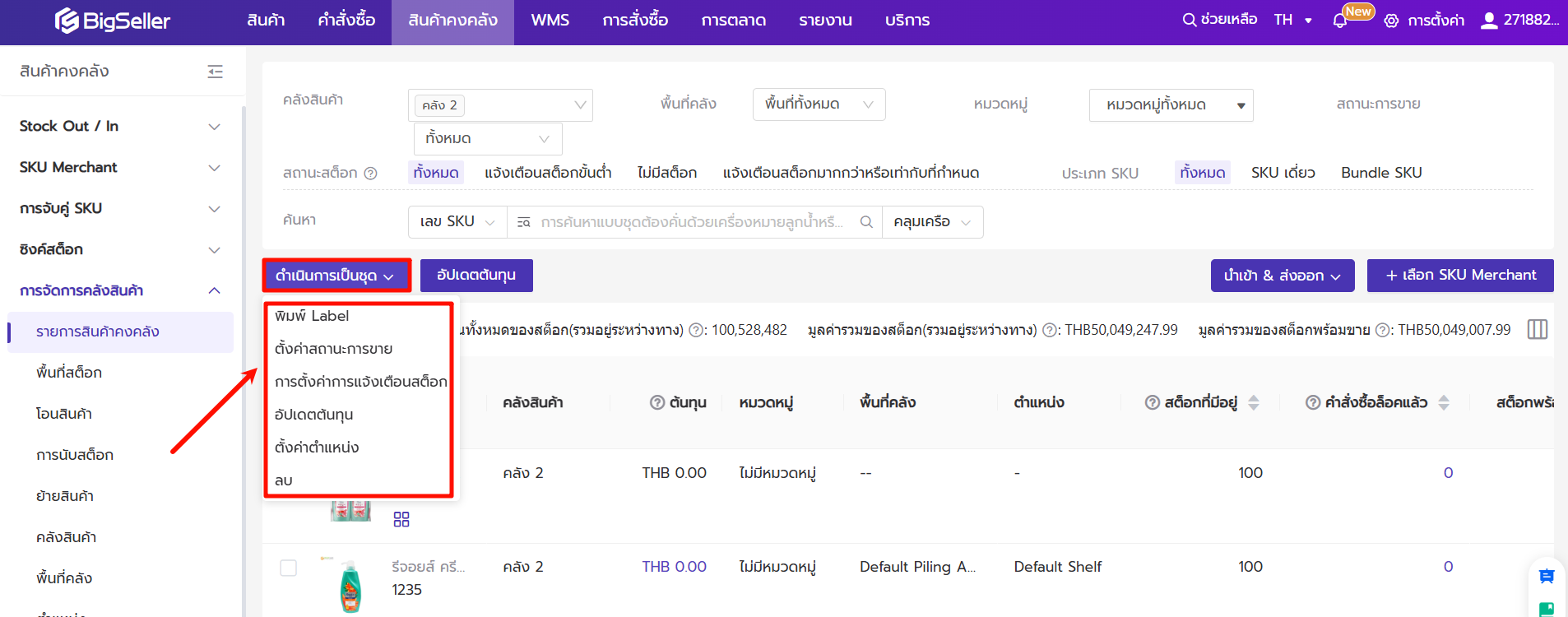
2. ตั้งค่าสถานะการขาย: กำหนดสถานะการขายของ SKU Merchant โดยไม่เกี่ยวข้องกับการขายในร้านค้าออนไลน์ สถานะมีให้เลือกทั้ง "ขายอยู่" และ "ไม่แสดง"
3. ตั้งค่าการแจ้งเตือนสต๊อก: สามารถตั้งค่าสต๊อกขั้นต่ำให้กับ SKU Merchant ได้ เมื่อสต๊อกพร้อมขายในคลังต่ำกว่าที่ตั้งไว้ ระบบจะแจ้งเตือนและย้ายสินค้าไปยังช่อง "แจ้งเตือนสต๊อกขั้นต่ำ" เพื่อช่วยติดตามสถานะสต๊อกและเตรียมการเติมสินค้าได้ทันเวลา
4. ตั้งค่าตำแหน่ง: สามารถตั้งค่าตำแหน่งชั้นวางให้กับ SKU Merchant เพื่อให้ตรงกับตำแหน่งจริงในคลังสินค้า ช่วยให้การจัดเก็บและหยิบสินค้าง่ายขึ้น
5. ลบ: หาก SKU Merchant ไม่ได้ขายต่อแล้ว สามารถลบสินค้าออกจากคลังสินค้าได้โดยตรง
คำจำกัดความ
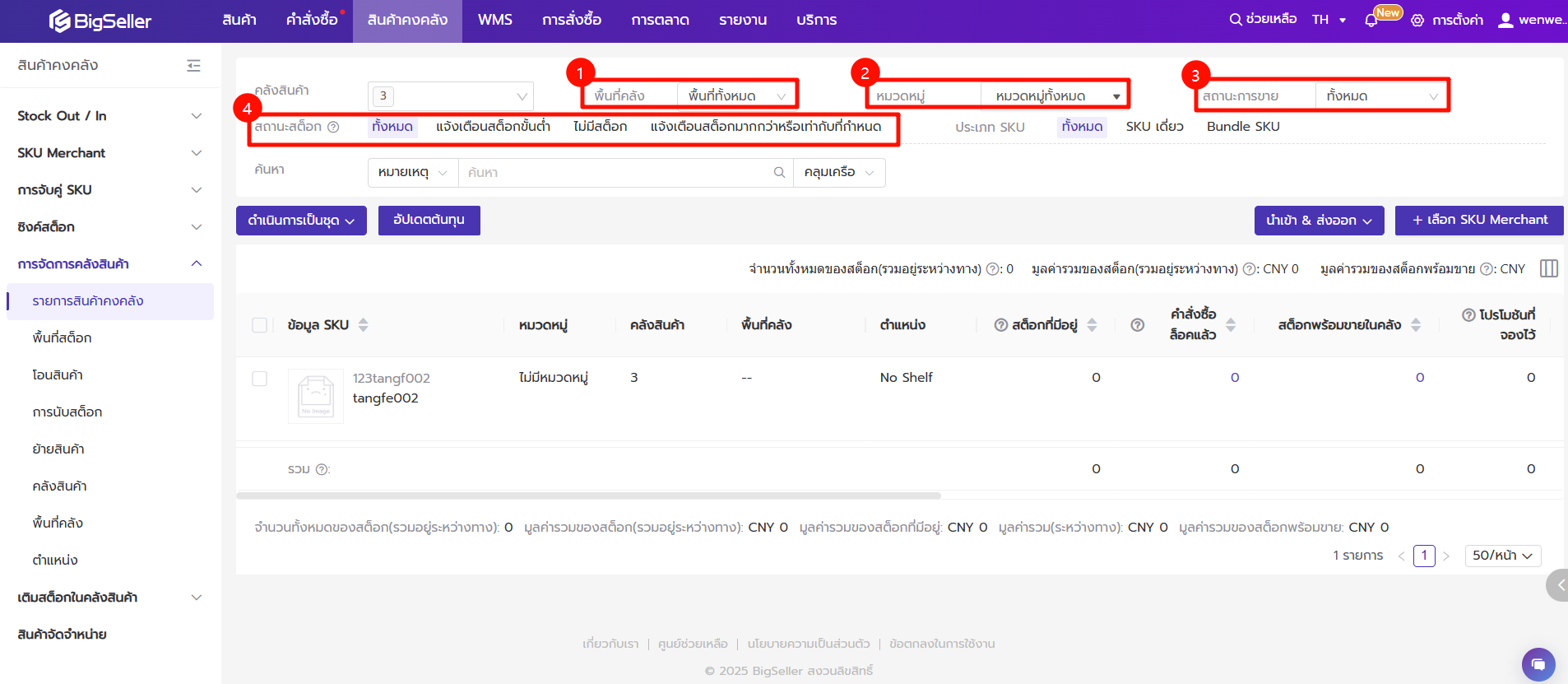
1. พื้นที่คลัง: พื้นที่คลังสินค้าของสินค้าที่มีอยู่ เช่น คลังสินค้าแบ่งเป็นหลายพื้นที่ โดยจะมีพื้นที่คลัง A สำหรับการเก็บสินค้า, พื้นที่คลัง B สำหรับการหยิบสินค้า คุณสามารถสร้างพื้นที่คลังของสินค้าได้ พื้นที่คลังจะแสดงขึ้นมาเมื่อคลังสินค้าเป็นประเภท 1 SKU 1 ตำแหน่ง และคัดกรองคลังสินค้าแบบทีละคลัง
2. หมวดหมู่: สามารถคัดกรองตามหมวดหมู่ได้อย่างรวดเร็ว
3. สถานะการขาย: สถานะการขายของ SKU Merchant ที่ตั้งค่าไว้ในเมนู "SKU Merchant" โดยไม่ใช่สถานะสินค้าของร้านค้าออนไลน์ มีทั้งสถาน "ขายอยู่" และ "ไม่แสดง"
4. สถานะสต็อก:
- แจ้งเตือนสต็อกขั้นต่ำ: SKU Merchant ที่มีสต็อกพร้อมขายต่ำกว่าการแจ้งเตือนสต็อกที่ตั้งไว้
- ไม่มีสต็อก: "สต็อกที่มีอยู่" ของ SKU Merchant เท่ากับ 0
- แจ้งเตือนสต็อกมากกว่าหรือเท่ากับที่กำหนด: "สต็อกที่มีอยู่" มากกว่าหรือเท่ากับการแจ้งเตือนสต็อกที่ตั้งไว้
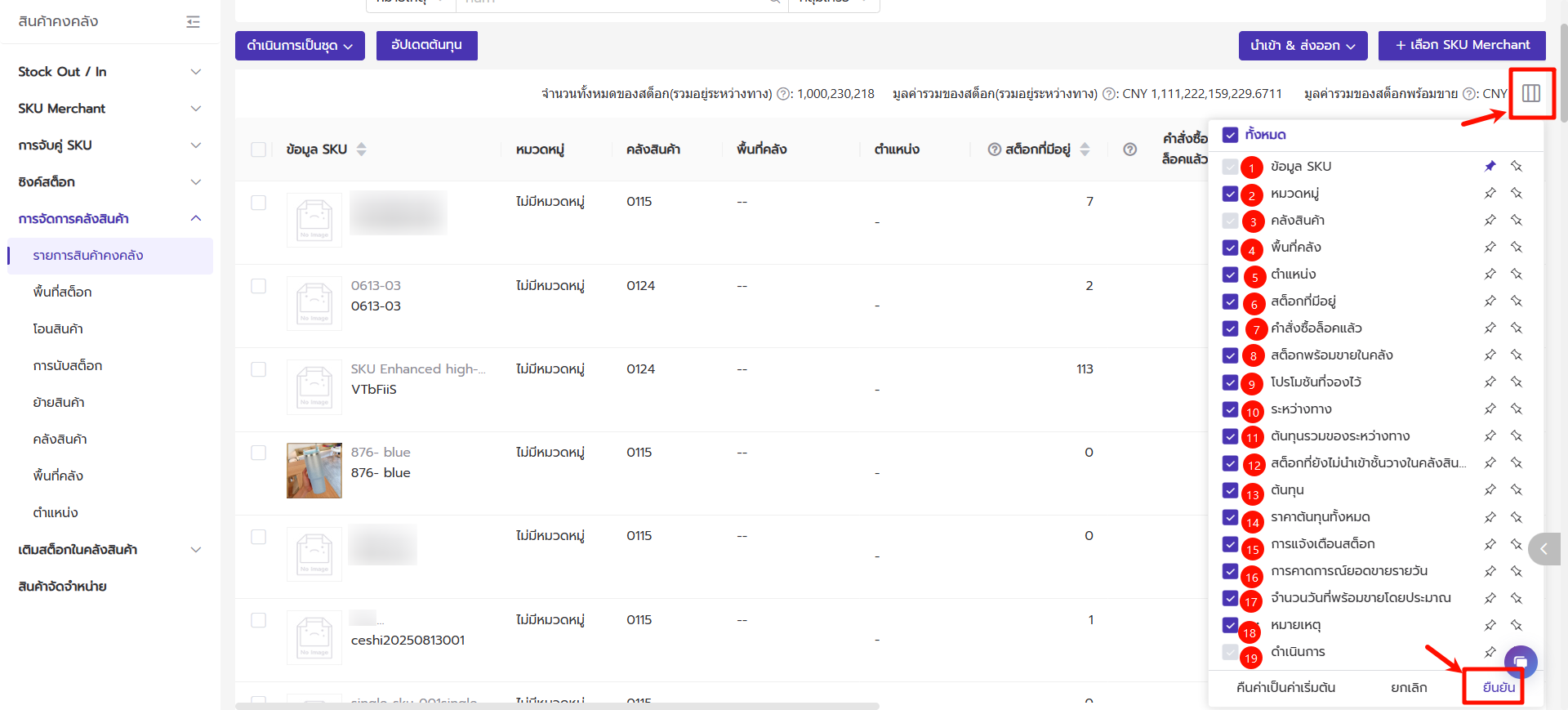
1. ข้อมูล SKU:
รูปภาพ: รูปภาพที่อัปโหลดเมื่อสร้าง SKU Merchant
ชื่อ SKU: เลขของ SKU Merchant สามารถสร้างเป็น Label สินค้า
หัวข้อ: หัวข้อที่กรอกเมื่อสร้าง SKU Merchant
2. หมวดหมู่: หมวดหมู่ของ SKU Merchant ที่เพิ่มในเมนู "SKU Merchant"
3. คลังสินค้า: คลังสินค้าที่สินค้าอยู่ หากเลือกทั้งหมด จะสามารถดูได้ว่ารายการสินค้ามีอยู่ในคลังสินค้าใดบ้าง
4. พื้นที่คลัง: พื้นที่คลังสินค้าของสินค้าที่มีอยู่ เช่น คลังสินค้าแบ่งเป็นหลายพื้นที่ โดยจะมีพื้นที่คลัง A สำหรับการเก็บสินค้า, พื้นที่คลัง B สำหรับการหยิบสินค้า
5. ตำแหน่ง: ตำแหน่งชั้นวางของ SKU Merchant ในคลังสินค้า
6. สต็อกที่มีอยู่: จำนวนสต็อกทั้งหมด มักจะใช้เพื่อบันทึกจำนวนสต็อคจริงของสินค้าในคลังของคุณ (สต็อกที่มีอยู่ = ล็อคแล้ว + สต็อกพร้อมขาย + โปรโมชันที่จองไว้ )
7. คำสั่งซื้อล็อคแล้ว: จำนวนสต็อกที่มอบให้กับคำสั่งซื้อ หลังจากซิงค์คำสั่งซื้อกับ BigSeller ระบบจะล็อคสต็อกสำหรับคำสั่งซื้อนั้นไว้ และสต็อกที่ล็อคไว้จะไม่สามารถมอบให้กับคำสั่งซื้ออื่นได้
8. สต็อกพร้อมขายในคลัง: สต็อกที่สามารถขายได้ในหน้าร้านออนไลน์ได้ เมื่อมีคำสั่งซื้อเข้ามา ระบบจะตรวจสอบว่ามีสต็อกที่เพียงพอที่สามารถมอบให้กับคำสั่งซื้อตามสต็อกพร้อมขายในคลังหรือไม่
9. โปรโมชันที่จองไว้: จำนวนสต็อกที่ได้จองไว้ให้กับโปรโมชัน หลังจากโปรโมชันเสร็จสิ้น ระบบจะปล่อยคืนสต็อกที่เหลือสำหรับสต็อกที่จองไว้กับโปรโมชันเฉพาะ
10. ระหว่างทาง: จำนวนสต็อกที่อยู่ระหว่างการโอนและการสั่งซื้อ ระหว่างทาง = ระหว่างการโอน + ระหว่างการสั่งซื้อ
11. ต้นทุนรวมของระหว่างทาง: ราคาต้นทุนรวมของสินค้าที่อยู่ระหว่างเดินทาง
12. สต็อกที่ยังไม่นำเข้าชั้นวางในคลังสินค้า: จำนวนสต็อกของสินค้าที่ยังไม่นำเข้าชั้นวาง โดยจะเกิดขึ้นจากกระบวนการนำสินค้าลงจากชั้นวางผ่าน APP หลังจากนำเข้าชั้นวางแล้วจะสามารถเปลี่ยนเป็นสต็อกพร้อมขายในตำแหน่งชั้นวางได้
13. ต้นทุน: ราคาต้นทุนของ SKU Merchant และรองรับแสดงต้นทุนของ SKU เดี่ยวและ Bundle SKU โดยต้นทุนของ Bundle SKU จะคำนวณจากต้นทุนของ SKU เดี่ยว
14. ราคาต้นทุนทั้งหมด: ราคาต้นทุนทั้งหมด = ราคาต้นทุน * สต็อกที่มีอยู่
15. การแจ้งเตือนสต็อก: จำนวนสต็อกขั้นต่ำ เมื่อจำนวนสต็อกต่ำกว่าการแจ้งเตือนสต็อกขั้นต่ำของ SKU Merchant ข้อมูล SKU Merchant จะถูกแสดงอยู่แท็บการแจ้งเตือนสต็อกขั้นต่ำ
16. การคาดการณ์ยอดขายรายวัน: การคำนวณการคาดการณ์ยอดขายรายวันของ SKU Merchant ตามการตั้งค่ากลยุทธ์การเติมสต็อก และข้อมูลจะคำนวณตามการตั้งค่ากลยุทธ์การเติมสต็อกที่หน้า "คำแนะนำการสั่งซื้อ" 👉 รายละเอียดเพิ่มเติม
17. จำนวนวันที่พร้อมขายโดยประมาณ: จำนวนวันที่พร้อมขายโดยประมาณ = สต็อกพร้อมขาย/การคาดการณ์ยอดขายรายวัน
18. หมายเหตุ: หมายเหตุที่กรอกไว้สำหรับ SKU Merchant และคุณสามารถคัดกรองตามหมายเหตุเพื่อค้นหาสินค้าที่ต้องการได้
19. ดำเนินการ: สามารถตั้งค่าตำแหน่งชั้นวางกับ SKU Merchant หรือลบ SKU Merchant ทีละรายการ
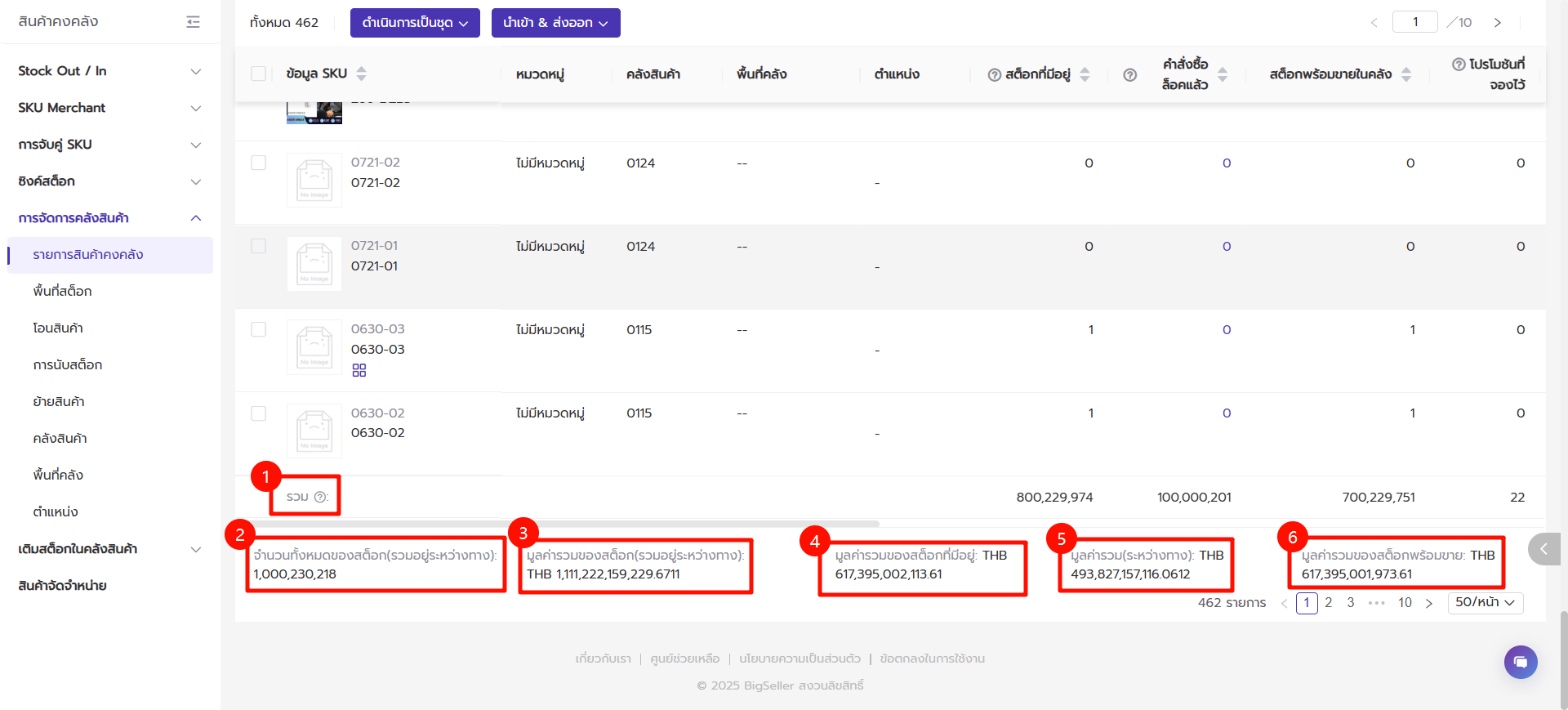
1. รวม: จำนวนรวมของสต็อกที่มีอยู่, ล็อกแล้ว, สต็อกพร้อมขาย, โปรโมชันที่จองไว้ และระหว่างทาง ของ SKU Merchant ในคลังสินค้าที่เลือก ไม่รวมสต็อกของ Bundle SKU เนื่องจาก Bundle SKU เป็นแนวคิดเสมืองจริง จะสะท้อนให้เห็นใน SKU เดี่ยว
2. จำนวนทั้งหมดของสต็อก(รวมอยู่ระหว่างทาง): จำนวนรวมของสต็อก SKU Merchant ทั้งหมดในคลังสินค้าที่เลือก
3. มูลค่ารวมของสต็อก(รวมอยู่ระหว่างทาง): มูลค่ารวมของสต็อก SKU Merchant ทั้งหมดในคลังสินค้าที่เลือก
4. มูลค่ารวมของสต็อกที่มีอยู่: มูลค่ารวมของสต็อกที่อยู่ของ SKU Merchant ทั้งหมดในคลังสินค้าที่เลือก
5. มูลค่ารวม(ระหว่างทาง): มูลค่ารวมของสต็อกระหว่างทางของ SKU Merchant ทั้งหมดในคลังสินค้าที่เลือก
6. มูลค่ารวมของสต็อกพร้อมขาย: มูลค่ารวมของสต็อกพร้อมขายของ SKU Merchant ทั้งหมดในคลังสินค้าที่เลือก
💡หมายเหตุ:
คุณสามารถส่งออกไฟล์ข้อมูล SKU Merchant ในหน้ารายการสินค้าคงคลังเพื่อตรวจสอบรายละเอียดได้ หาก SKU Merchant ที่ส่งออกมี SKU เดี่ยวและ Bundle SKU ไฟล์ที่ส่งออกจะมี 2 Sheet (ตามรูปด้านล่าง)
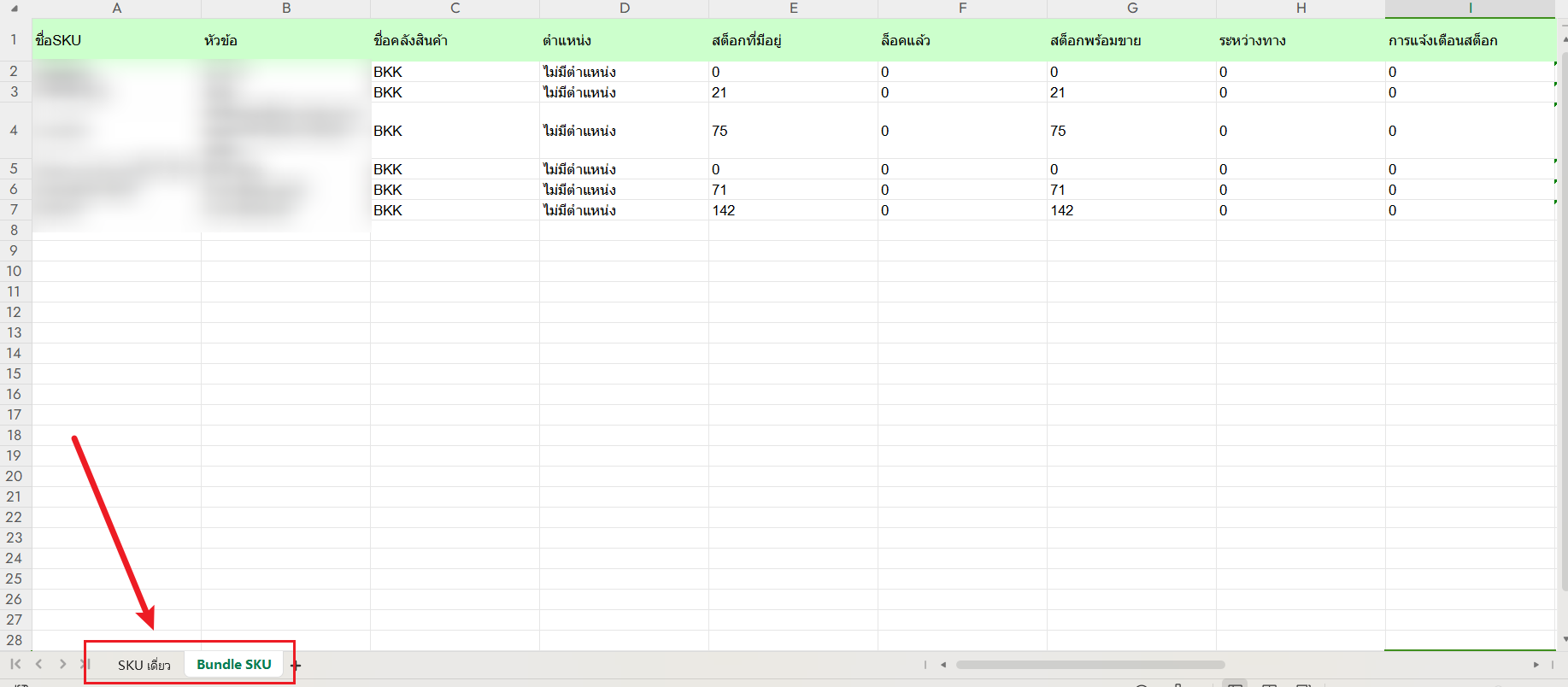
การปรับคอลัมน์แบบกำหนดเอง
คุณสามารถตรึงคอลัมน์ที่ต้องการไว้ทางซ้ายหรือขวา และยังสามารถลากคอลัมน์ขึ้นหรือลงเพื่อปรับลำดับการแสดงผลของแต่ละหัวข้อได้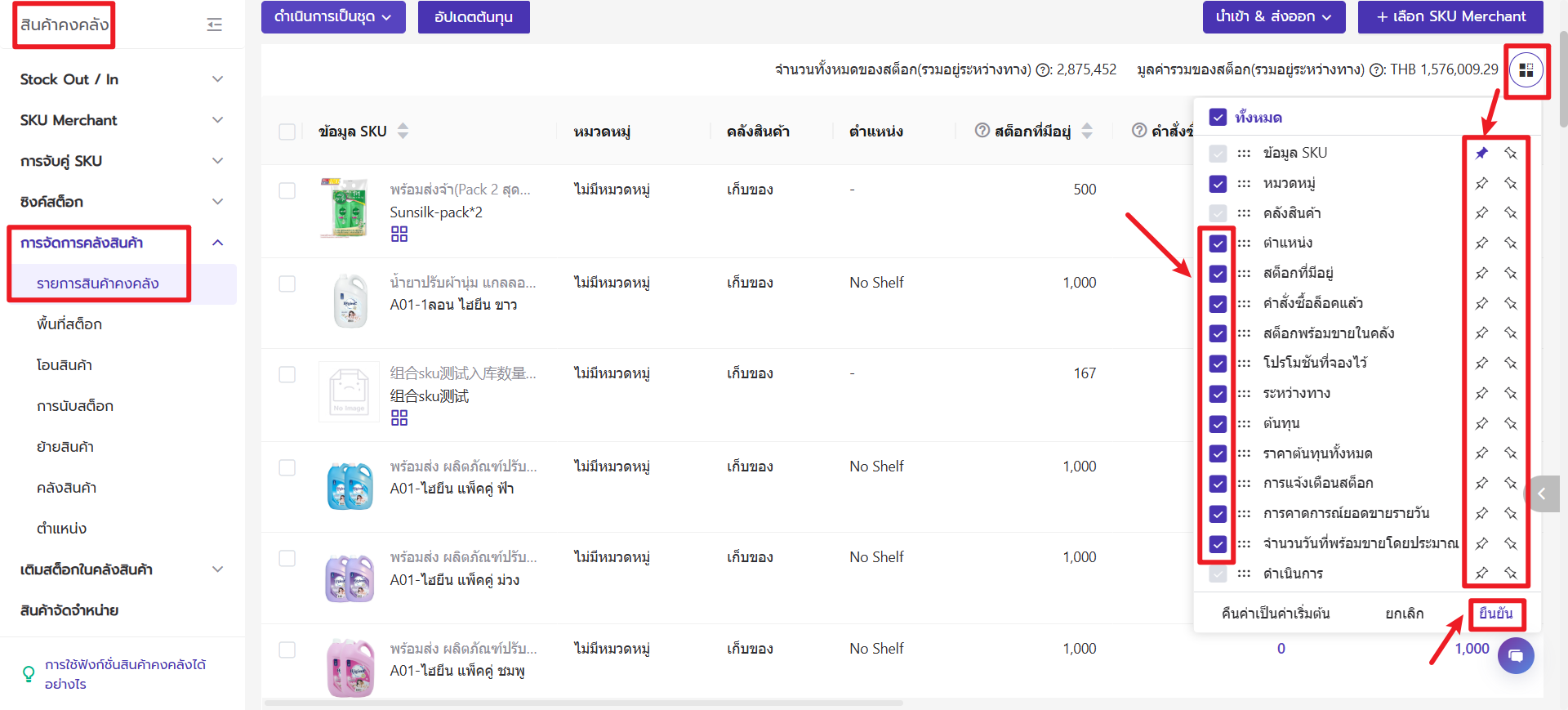
คุณยังสามารถลากเส้นเพื่อปรับความกว้างของหัวข้อตามความต้องการ
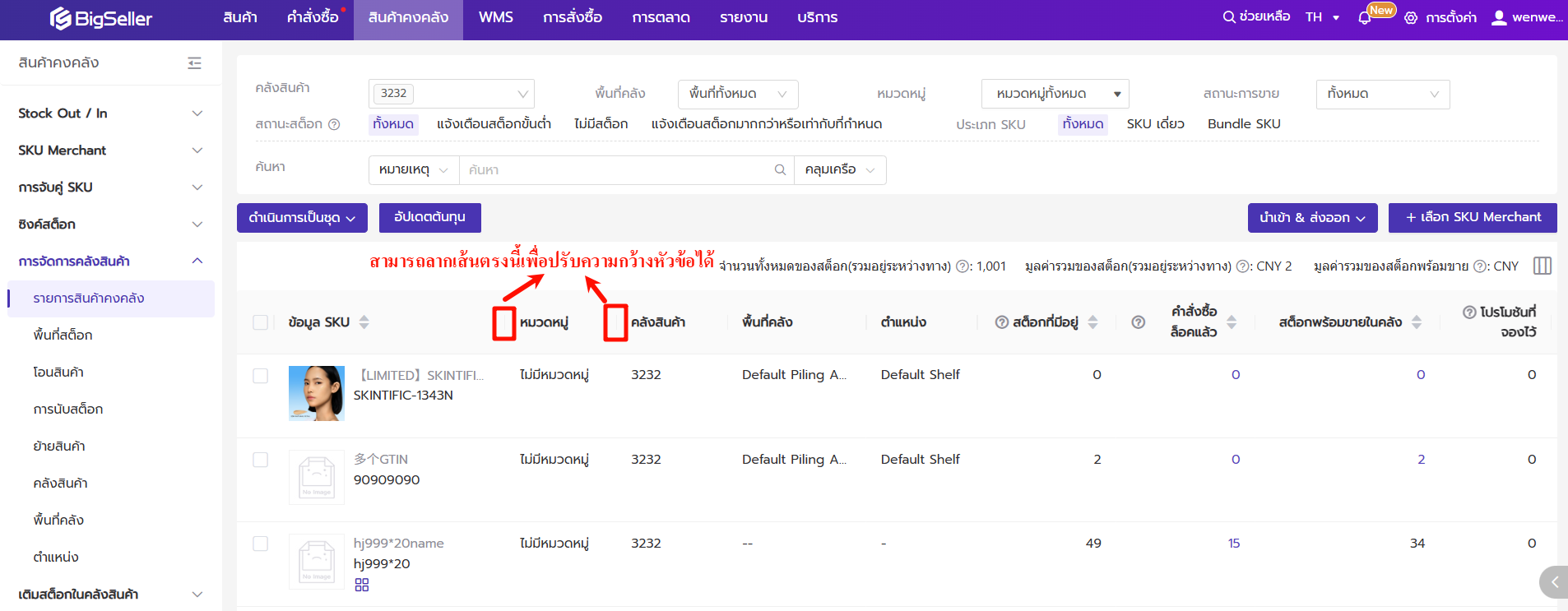
เนื้อหานี้มีประโยชน์ไหม
คำติชมของคุณช่วยให้เราปรับปรุงอย่างต่อเนื่อง ขอบคุณสำหรับการให้คะแนนค่ะ/ครับ
หากบทความไม่สามารถแก้ไขปัญหาของคุณได้ สามารถ ติดต่อเรา